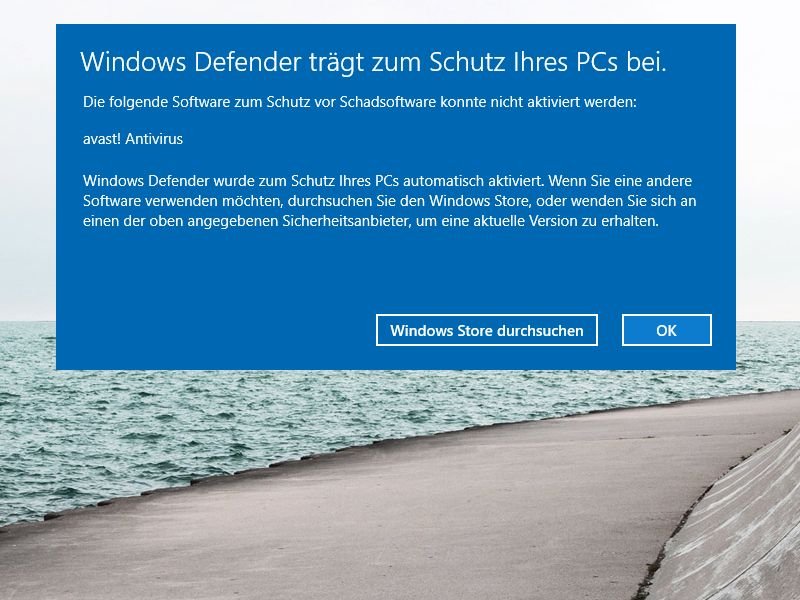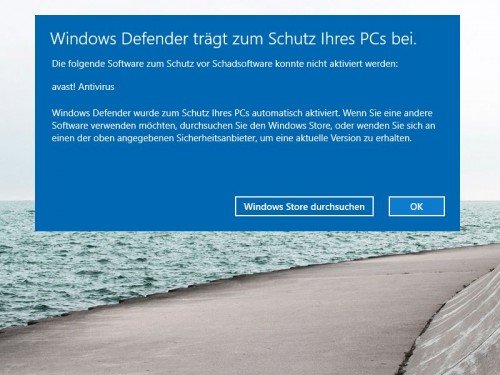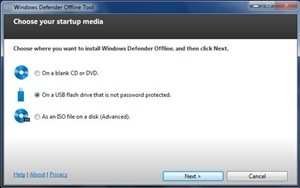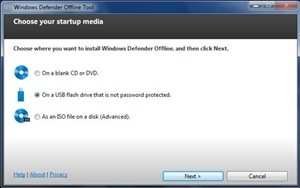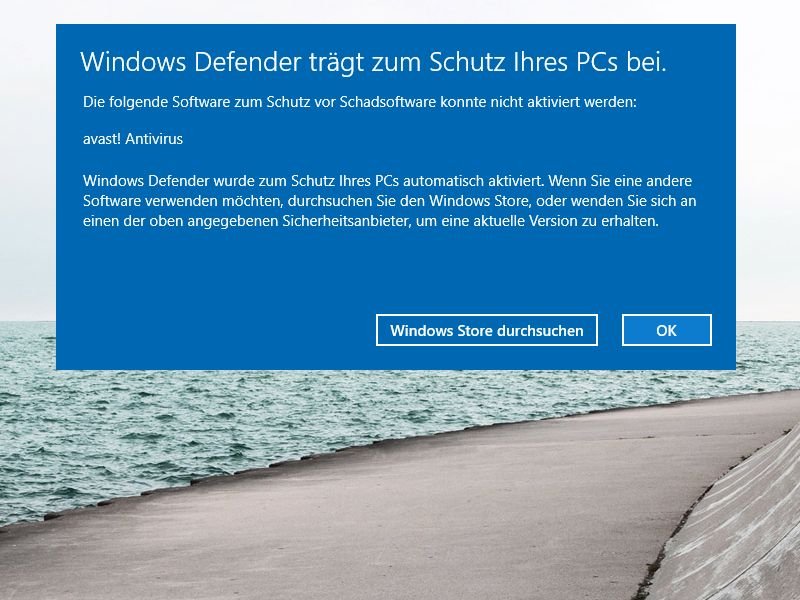
02.02.2015 | Tipps
Wer die Vorschauversion von Windows 10 installiert, kann anschließend nicht das kostenlose Antiviren-Programm Avast installieren. Der Grund: Es gibt Kompatibilitätsprobleme. Hat man von Windows 7, 8 oder 8.1 auf die Windows 10-Preview aktualisiert, wird Avast automatisch deaktiviert.
Damit die Sicherheit des PCs dennoch gewährleistet wird, schaltet Windows automatisch das eingebaute Sicherheits-Tool „Windows Defender“ ein. Per Windows Update versorgt Microsoft den Scanner mit täglichen Viren-Signaturen. Der Nutzer wird auch in einem besonderen Hinweis auf den umgestellten Virenscanner hingewiesen (siehe Bild).
Von Avast heißt es in einer deutschen Stellungnahme lediglich lapidar: „Mit der finalen Version von Windows 10 wird auch Avast 2015 damit kompatibel sein.“ Auf der englischen Webseite findet sich ein detaillierterer Hinweis: „In der neusten Vorschau (9926) hat Microsoft einige tiefgreifende Änderungen gemacht. Wir arbeiten hart daran, dass Avast wieder funktioniert.“
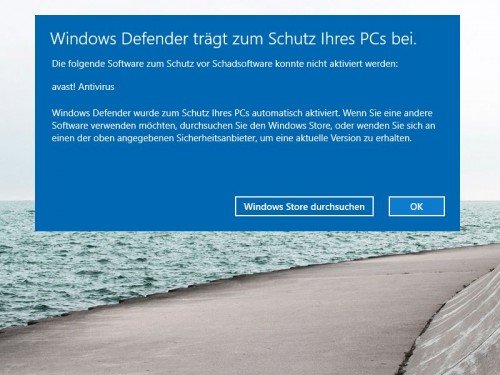

22.12.2013 | Windows
Windows Defender kann dazu beitragen, dass Ihr Windows-PC oder Notebook sicherer wird. Wieso? Und: Wie startet man das Programm? (mehr …)

07.12.2013 | Tipps
Das eingebaute Antivirenprogramm Defender von Windows lädt neue Virensignaturen nur dann herunter, wenn Sie Windows Update aktiviert haben. Auch auf Computern ohne Internetverbindung kann die Schutzsoftware sich nicht selbst updaten. Wie klappt’s manuell? (mehr …)
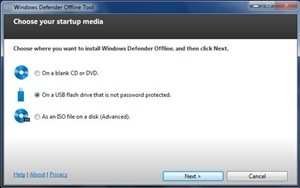
19.12.2011 | Tipps
Das Sicherheitsprogramm Windows Defender ist in Windows eingebaut. Mit seinen automatischen Zeitplänen kann es das System regelmäßig prüfen. Doch da es innerhalb von Windows läuft, sind seiner Erkennungsrate, zum Beispiel von Rootkits, Grenzen gesetzt.
Hier setzt Windows Defender Offline an. Es kann den Computer nach Schädlingen durchsuchen, die sich sehr gut tarnen können, wie beispielsweise Rootkits oder auch Viren, die nicht fortlaufend als Prozesse ausgeführt werden, sondern nur ab und zu aktiv werden.
Damit Windows Defender Offline das System unter die Lupe nehmen kann, muss das Werkzeug auf einem Wechseldatenträger installiert werden. Dann kann das Windows-System hochfahren, nachdem der Defender-Scan bereits abgeschlossen ist.
Windows Defender Offline unterbricht den gewöhnlichen Hochfahrvorgang von Windows mit der bekannten Defender-Oberfläche. Von dort aus kann man schnelle, vollständige oder benutzerdefinierte Scans des Windows-Systems ausführen, bevor es hochfährt.
Das Sicherheitstool kann kostenlos bei Microsoft heruntergeladen werden
(32 Bit, 64 Bit).
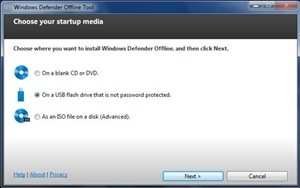
07.09.2011 | Tipps
Windows ist von Hause aus mit dem Schutzprogramm Windows Defender ausgestattet. Wem das nicht reicht, installiert häufig kommerzielle Internet-Security-Suiten. Das Problem dabei: Windows Defender bleibt trotz Extra-Schutzprogramm im Hintergrund aktiv. Das muss nicht sein. Um Probleme durch doppelte Prüfungen zu vermeiden, sollte man Windows Defender in diesem Fall vollständig deaktivieren.
So geht’s: Die Systemsteuerung öffnen und die klassische Anzeige aktivieren, bei Windows 7 zum Beispiel mit dem Befehl “Kleine Symbole” oben rechts im Feld “Anzeige”. Dann auf “Windows Defender” klicken und den Befehl “Extras | Optionen” aufrufen. Zu den “Administratoroptionen” wechseln und das Kontrollkästchen “Windows Defender verwenden” (Vista) bzw. “Dieses Programm verwenden” (Windows 7) deaktivieren. Die Änderung mit “Speichern” bestätigen. Jetzt passt nur noch die zusätzlich installierte Security Suite auf, dass sich keine Schadsoftware einnistet.